オンラインミーティングをすることが多いのですが、よく音質がいいとか、どんな設定をしているのかについて聞かれることがあるので記事にしてみました。
TL; DR
- マイクを用意する
- Element をインストール
- BlackHole をインストール
- RX7 Elements をインストール
- ノイズ低減のための Voice De-noise プラグインを使うため
- 自分はセール中に買ったけど、高いので別のノイズ低減プラグインでもいいかもしれないです
- Element 上で Voice de Noise をノード追加し、出力を BlackHole にする
- Web 会議などのマイク設定に BlackHole を指定する
マイク入力
マイクの選び方
マイクにもコンデンサーマイク、ダイナミックマイクなど種類がありますが、私自身がそこまで詳しくないのでこの記事では詳細に言及しません。
私の所感だと、音の細やかさではコンデンサーマイクが勝りますが、集音性が高いためノイズも拾いやすくなります。 また、コンデンサーマイクはファンタム電源が必要になり、オーディオインターフェースも用意しなければいけないため1ハードルは高くなります。
音質は気にならず、ノイズだけ低減したいのであれば USB で接続できるタイプのマイクを買うのがお手軽です。
私の環境では、AT-2020 というコンデンサーマイクを Rubix 24 というオーディオインターフェースに接続して使っています。
どちらもよい製品かつお値段もするので、とりあえず手持ちの USB マイクでノイズ低減するのを試してみて、さらに音質を向上させたい場合はこういった機器も揃えてみるとよいかと思います。
マイクの設置
自分の声だけをはっきり入力したいのであれば、マイクと口は近いほうがよいです。マイクと口が離れると、入力レベルを上げないと声が小さくてよく聞こえません。小さい声を拾うために入力レベルを上げれば、その分周囲の音も拾ってしまいます。
可能であれば、マイクスタンドなどを使って口とマイクの位置をなるべく近くしておくのがよいです。 デスクに固定できるアーム型マイクスタンドだと、マイクの位置の調整も簡単ですし、デスク自体を広く使えてより便利かと思います。
ノイズ低減
マイクと口の距離で、周囲の雑音はある程度減らせるかと思います。 ここからさらにノイズを減らしたい場合は、音声加工をします。
環境を設定するにあたっては、以下の記事を参考にしました。
バ美肉で得た知見(ノイズ対策)を在宅勤務に転用する - kumak1’s blog
Element を使った音声加工
以下をインストールします。
Element は、app ファイルを自分でビルドして用意する必要があります。
こちらのページから、ソースコード一式をダウンロードします。 ビルド手順に従って、 waf コマンドを使って app ファイルをビルドします。 以下の操作はターミナルを使って行います。
# homebrew がない場合はインストールする https://brew.sh/
brew install boost # 依存している boost をインストールしておく
cd ~/Downloads/element-0.46.0 # ダウンロードしたディレクトリへ移動
./waf configure
./waf build
私は、出力された app ファイルを含む Element のソースコードディレクトリをそのまま Mac の Applications ディレクトリに移動しました。
BlackHole は Homebrew でもインストールできます。
brew install blackhole-16ch
View -> Plugin Manager -> Scan でインストールされているプラグインが Element 上にロードされます。
Audio Inputs にはマイク(あるいはオーディオインターフェース)を設定し、Audio Outputs には BlackHole を設定します。
Voice De-noise を使って自動でノイズ調整をする
画面の左メニューあるいは右側のマップ画面右クリックでプラグインを設定できるので、 Voice De-noise を追加します。入力はマイク、出力は BlackHole になるよう緑色のポイントをクリック・ドラッグしてマップ上の線をつなげます。
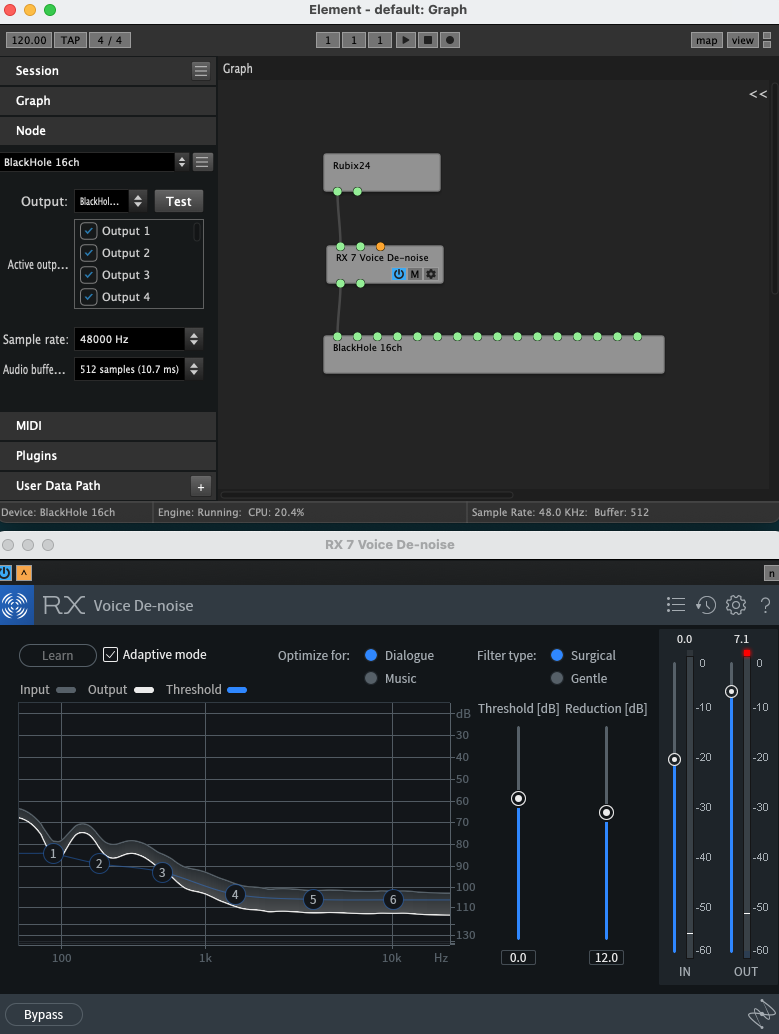
Voice De-noise のウィンドウの Adaptive mode にチェックを入れると、今入っている音声から自動でノイズ低減の設定を作ってくれるようです。
その他
音量が気になった場合は、 Voice De-noise パネルの右側の IN, OUT で調整することができます。
出力設定
ここまでできたら、後は Web 会議で利用する音声入力デバイスに、 BlackHole を指定すればよいです。 Element で加工された後の音声が出力されます。
プラグインで変換加工した後の音声を確認したい場合は、 Element 上で任意の Output を指定すればよいです。MacBook のスピーカーなどを指定できます。
-
オーディオインターフェースにはヘッドホン出力端子もあるのですが、オーディオインターフェースを経由して出力した音楽の方が音が細やかに聞こえました。ググればなんでか分かりそうですが、沼りそうなので調べないことにし、なんか音がよくなったなという感じで使っています。 ↩︎


